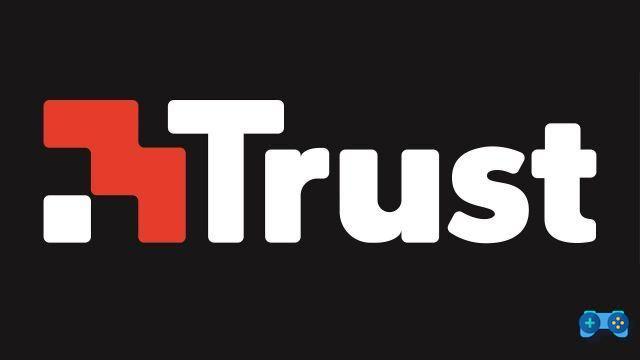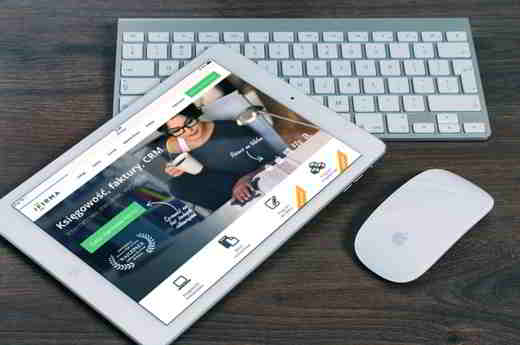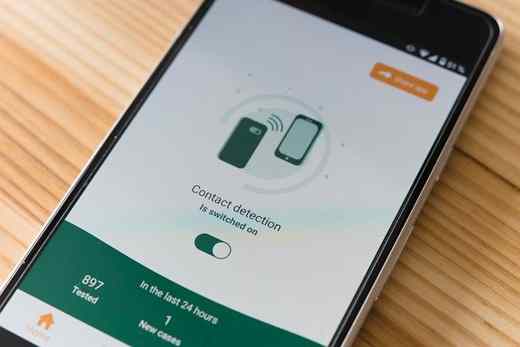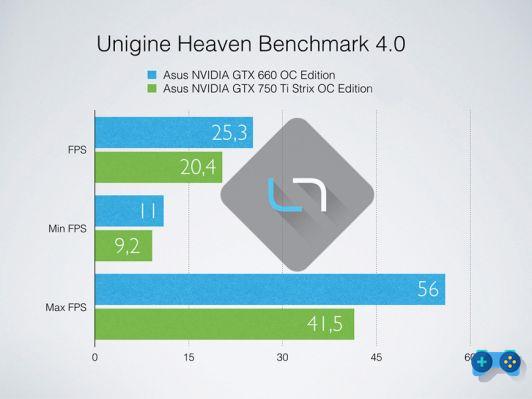Dans cet article, nous allons vous montrer un guide pour prendre et capturer des captures d'écran sur l'une des meilleures tablettes Android Samsung : le Galaxy Tab S 10.5, équipé de Android 4.4.2.
La Samsung Galaxy Tab S 10.5, au prix de 599 euros, est capable de défier iPad Air 2 grâce à sa conception et à son matériel de haute qualité.
Avez-vous récemment possédé une Galaxy Tab S 10.5 et avez-vous besoin de prendre des captures d'écran ?
Procédez comme suit : lorsque l'image que vous souhaitez capturer est clairement visible sur votre écran, pour exécuter et enregistrer la capture d'écran sur Galaxy TAB S 10.5 vous devez maintenir le "Electricité"Et"ACCUEIL" .
POWER (touche marche / arrêt) + HOME = Capture d'écran
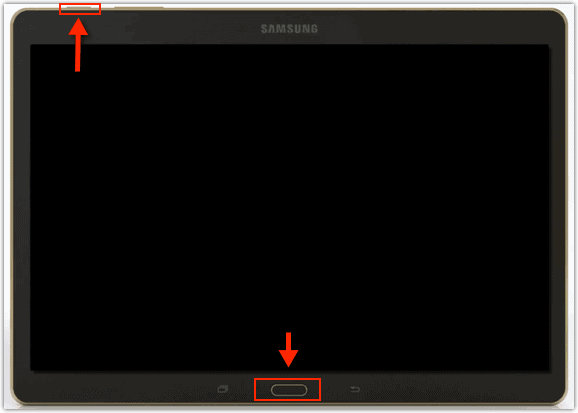
Si l'opération a réussi, l'écran clignotera un instant et vous entendrez un petit son.
Une fois le processus terminé, vous trouverez les images enregistrées dans le dossier "Captures d'écran« Depuis l'application Gallery, vous pourrez partager ou supprimer la capture d'écran enregistrée quand et comme vous le souhaitez.